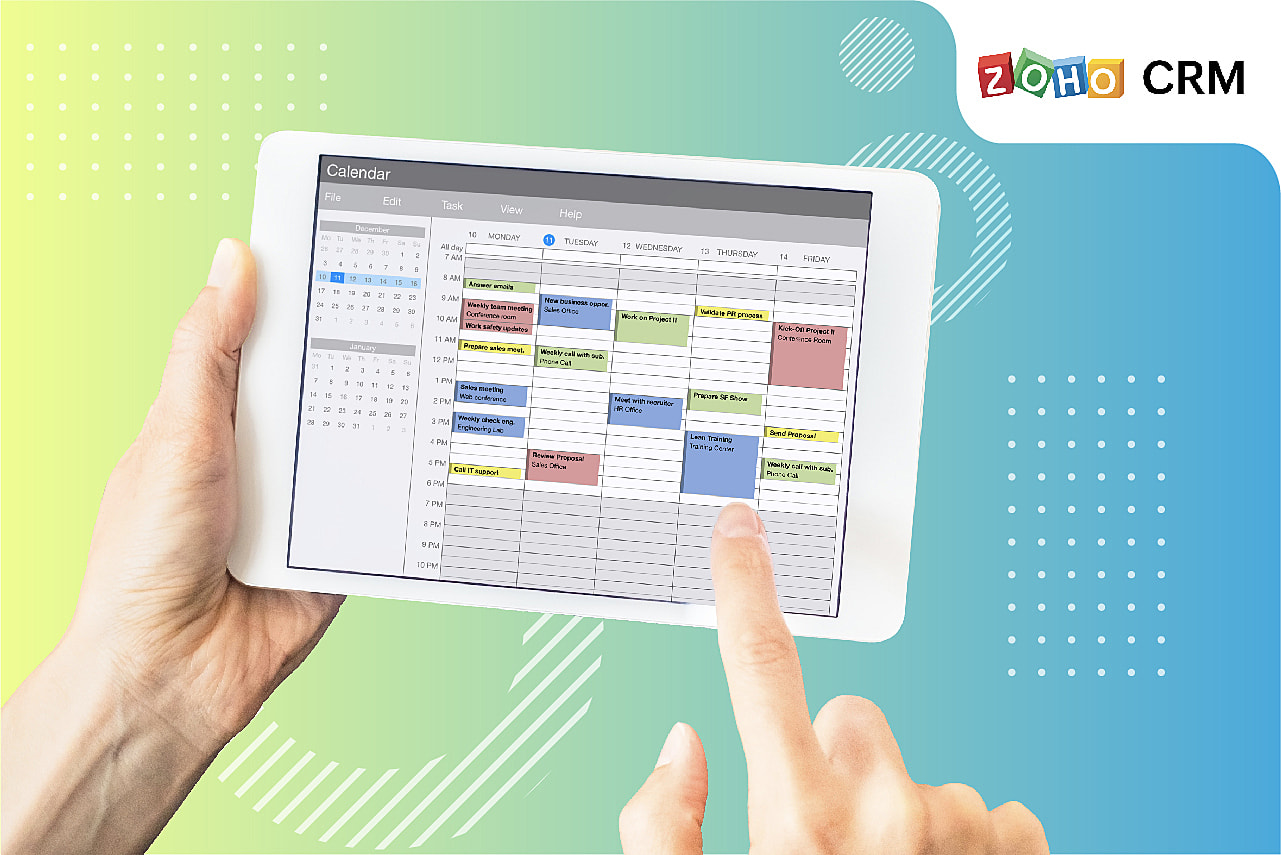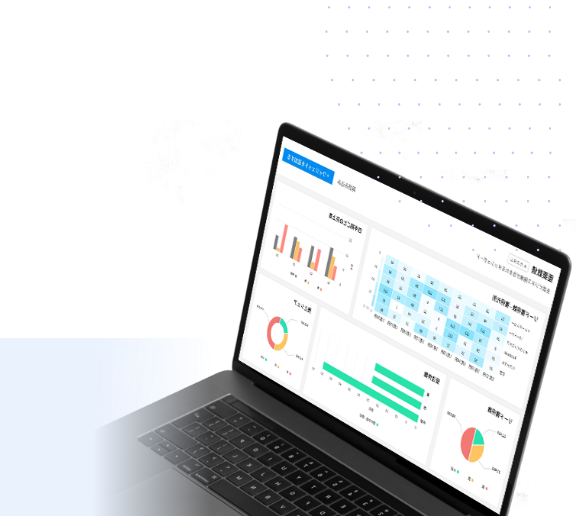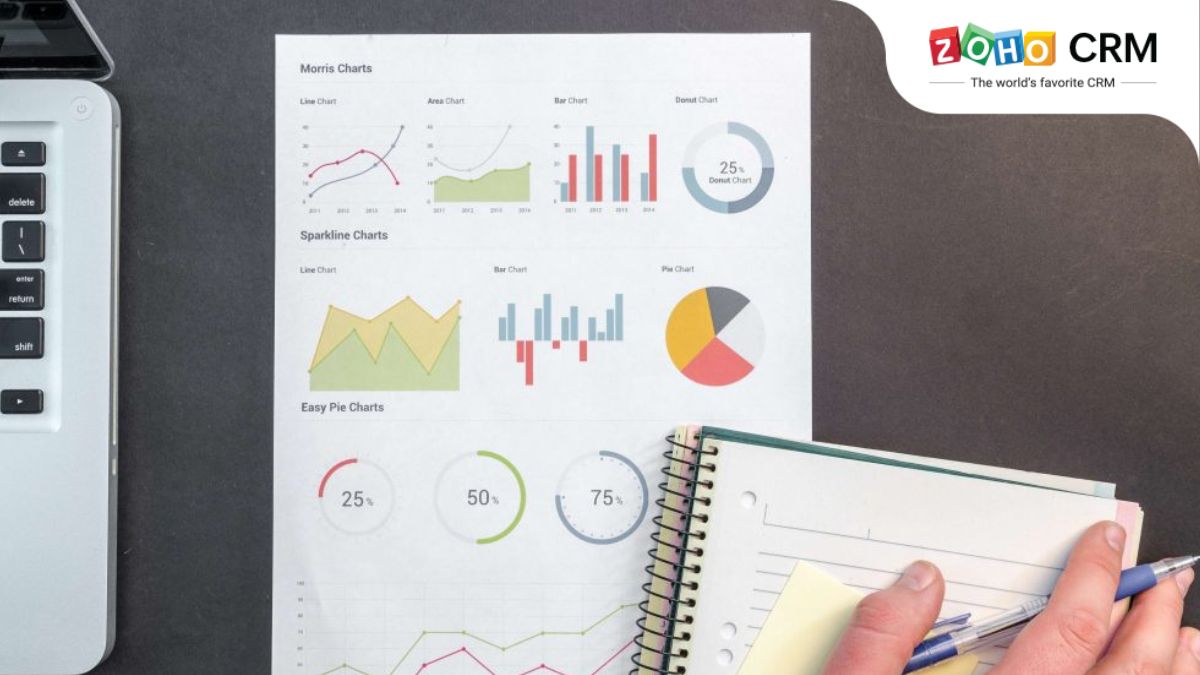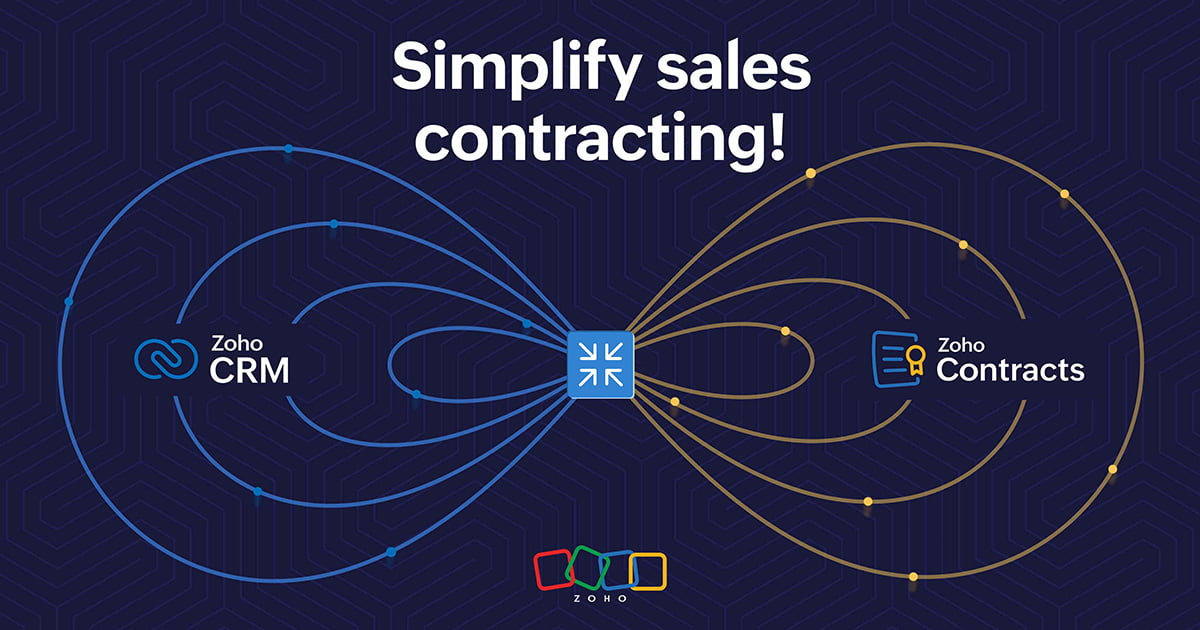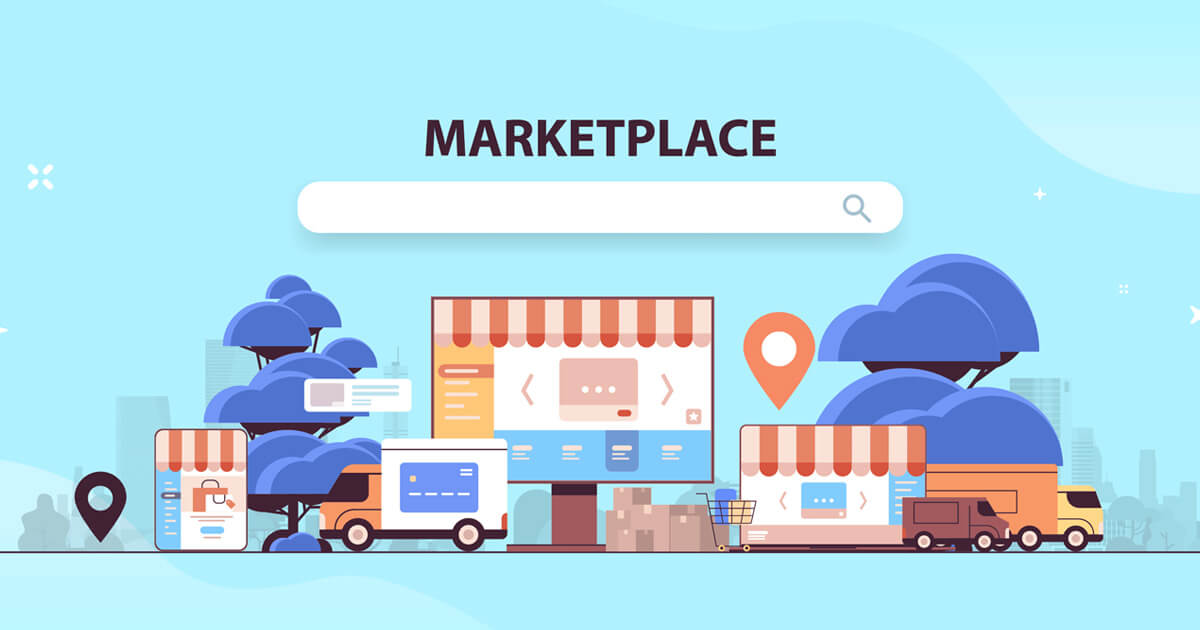オンライン会議の前段階として避けては通れない日程調整。この記事では、この日程調整の自動化についてご紹介します。
2020年の新型コロナウィルスの感染拡大以降、「場所によらない労働」が急速に浸透しました。それに伴い、数多くのクラウドソフトウェアが脚光を浴びてきましたが、その中で最も躍進したものの一つは何と言っても「オンライン会議」ではないでしょうか?
Zoom を筆頭にGoogle Meet やMicrosoft Teams など、企業ごとに利用しているオンライン会議ツールは様々ですが、その利用者数はここ2年で爆発的に増加しました。これは各ソフトウェア会社のユーザー数の推移からも明らかになっています。
Zoho にも Zoho Meeting というオンライン会議ソフトウェアがあり、Zoho CRM や Zoho Mail などと連携ができたりします。ご興味のある方は、こちらをご覧ください。
メリットの多いオンライン会議ですが、参加者が増えると日程調整にかかる手間も増えます。そこで、登場したのが日程調整ツールです。ここでは、この日程調整ツールを上手に活用した会議日程の調整手法をご紹介します。「オンライン会議の日程調整に苦労している!」という方は、是非御覧ください。
1.テレワークで急増した「調整時間」
オンライン会議ソフトの普及により場所を選ばず手軽にミーティングができるようになりました。オンライン会議は、移動時間、交通費、会議室が不要なので、企業にとっても参加者にとってもメリットがあります。
便利なオンライン会議ですが、課題もあります。会議参加者同士が実際に顔を合わせることがないので、スケジュールの確保に以前よりもはるかに多くの工数がかかるということです。
例えば、社内会議を設定する場合、これまでは、オフィスで周りの人に声をかけてスケジュールを確認するだけで済んでいたのに、テレワークだとそうはいきません。メール、チャット、果ては電話まで駆使して参加者全員が都合の良い日時を見つけ出さなければなりません。
つまり、対お客様レベルの予定調整作業を対社内人員に対しても行わなければならなくなったということです。
2.内外調整を一度に完結させる「日程調整ツール」を活用する
ここまでは社内会議の調整を例にとってお話してきましたが、お客様との会議もオンライン化が進んでいます。そこで、利用者が急増しているのが、社内外の会議の日程調整が簡単に行える「日程調整ツール」です。
社内でカレンダーツールを導入している企業であれば、日程調整ツールで会議の時間調整を一気に簡略化できます。このツールは、会議参加者のカレンダーアプリの時間の空き具合を自動的に読み込み、その中の空き時間からお客様側で会議の時間帯を予約してもらうことができます。
【予約受付ツールの一般的な流れ】
- あらかじめ自分のカレンダーツール(例:Googleカレンダー)と予約受付ツールを連携させておく
- 会議用URL発行者の定めた条件(例:平日10-18時の間のみ等)を設定する
- あとは会議予約用URLを発行し、お客様や社内メンバーに展開する

上記3STEPのあとは、お客様や社内メンバーが予約用URL上空いている時間をクリックすれば予約完了です。
日程調整ツールの多くは、連携済のカレンダーアプリに自動的に予約時間を登録してくれるので、自分でカレンダーに予定を追加する必要はありません。
一度に複数人の予定を自動的に確認して、全員の都合のいい日時のみを提示する日程調整ツールは、参加メンバーの予定を個々に確認する必要がないので、日程調整の工数を大幅に削減してくれます。
3.Zoho CRM と予約受付ツールを連携させる
Zoho ユーザーの方はご存じだと思いますが、Zoho は商談やお客様に付随した個人のタスクを管理できます。
例えば、Zoho CRM と日程調整約ツールとを連携すると、カレンダーアプリの予定から日程調整ツールを使用して自動生成された「予定」をさらに、Zoho CRM 内の「タスク」 として追加ができます。
つまり、日程調整ツールからZoho CRM 上の「タスク」追加までが自動処理できるということです。これにより、日程調整ツールから会議予約用URLを発行するだけで、日程調整が完了します。

会議の参加者人数にもよりますが、弊社では会議の日程調整にかかる工数が1/10(さらには通知メールも自動化 または アウトソースしたのでゼロ)になりました。参加者には自動的にZoho CRM からリマインド通知が送付されるので、手作業によるリマインドも不要になります。今まで調整に要していた時間を会議の準備に活用する、といったことも可能になります。
さて、ツール導入の際に気になるのはコストですが、Zoho CRM ユーザーの場合、この連携そのものにかかる費用は0円です。もちろん、日程調整ツールやカレンダーアプリが有料の場合はそのコストは必要ですし、Zoho CRM でAPIの使用上限に達している場合には別途、費用が発生しますが、弊社では、無料でこの連携の恩恵を享受しています。
4.日程調整の自動化に必要なアプリは?
では、本連携を構築するにあたり、必要となるアプリケーションを整理してみましょう。
まずは、日程調整ツール。
カレンダーアプリから予定を出力し、そしてカレンダーアプリへと予定を返す会議設定時のフロントとなるアプリです。
次に、カレンダーアプリ。これは日程調整ツールとワンセットになっていることがほとんどです。
日程調整ツールを選択すれば、それと連携するカレンダーが自動的に決まるので、カレンダーの選定に頭を悩ませる必要はないでしょう。
そして、xxx年前に弊社が日程調整ツールを利用しようと考えたときの選択肢が下記です。今現在であれば、もっと多くの選択肢があると思います。
| 予約受付ツール | カレンダーツール | 備考 |
|---|---|---|
| アイテマス | Googleカレンダー | 全て無料 |
| Microsoft Teams | Outlookカレンダー | Office365の一部 |
| 調整さん | Googleカレンダー | カレンダー連携有料 |
| Lineスケジュール | LINEカレンダー | Lineアカウント必須 |
| 調整アポ | Googleカレンダー | 有料 |
| reserva | Googleカレンダー | カレンダーとの連携は一方通行 |
| TimeRex | Googleカレンダー | API連携有料 |
Zoho CRM との連携のためには、Googleカレンダーに予定を自動登録する機能があれば十分です。弊社では「アイテマス」を利用していますが、実は、この選考から導入までを1日で行いました。使ってみて不具合があれば乗り換えればいいので、日程調整ツールの選定に時間をかける必要はないと考えた結果です。実際、連携元のカレンダーさえ同一なら、日程調整ツールに何を使うかはあまり大きな問題ではありません。
上記の表のように、Googleカレンダーは様々なツールとつながります。そのGoogleカレンダーとZoho CRM が連携できるので、日程調整ツールを変更しても、Zoho CRM との連携に影響がありません。
5.日程調整ツール「アイテマス」選定の理由
弊社では非常に短時間で日程調整ツールを決めたわけですが、ここではもう少し、「アイテマス」の選定に至った経緯をご紹介したいと思います。
アイテマスを知ったのは、取引先企業からミーティグ調整時に、偶然アイテマスのURLが送付されてきたです。
また、この頃、弊社では様々な会議の参加人数が増えて、会議の日程調整に時間がかかるのが課題となっていました。
そこで、日程調整ツールの導入に至った訳ですが、「アイテマス」に決定する前にで
他にも同じようなツールで何か使えるものは無いか一通り調査をしたました。その際の選考ポイントを記載しておきます。
まず、カレンダーツールの選定ですが、
前項で挙げた日程調整ツールの中で、Zoho CRM と連携するものはGoogleカレンダーとoutlookなのでまずLINEスケジュールを除外しました。
次に、Microsoft Teams ですが、弊社はGoogleユーザーでオンラインミーティングアプリもGoogle Meets を利用しており、日程調整のためにコストのかかるOffice 365を契約するメリットもないので、これも候補から外しました。
以上のような経緯でGoogleカレンダーにつながる日程調整ツールのみに絞りました。
Googleカレンダーにつながるツールは複数ありました。
例えば「TimeRex」は月額1,250円のプレミアムプランだとWebhookAPI連携が開放されているようですので、もしかすると現状よりもいい連携が組めたかもしません。しかし、年額15,000円に費用が発生します。
以上のような検討を行った結果、
- Googleカレンダーと自動的に連携し
- 0円でできて
- チーム予約の全体予約もできる
アイテマスに軍配が上がりました。
6.日程調整ツール「アイテマス」とZoho CRM との連携方法
では、次にアイテマスとZoho CRM との連携方法ですが、必要なのはZoho CRM と連携したGoogleアカウントです。アイテマスで作成したアカウントにそのGoogleアカウントを連携させれば設定は完了です。
弊社では試していませんが、アイテマスに限らず他のカレンダーアプリでも同様に利用したい場合は、Googleアカウントを連携させるだけで済むはずです。
予約発行時に参加者を追加したい場合は各日程調整ツール画面上のミーティング発行時の設定から同席者欄にGoogleアカウントを追加すれば問題ありません。
次にZoho CRM 側の設定ですが、まずはマーケットプレイス - Google - カレンダーから前手順で利用したGoogleアカウントのカレンダーを接続します。
これだけで連携は完了なのですが、各自のZoho CRM アカウントとはプライベートの予定が他者に見えてしまわないよう、会議用カレンダーや「社内管理用」といった連携用のGoogleカレンダーを別途Zoho CRM と連携させることをお勧めします。
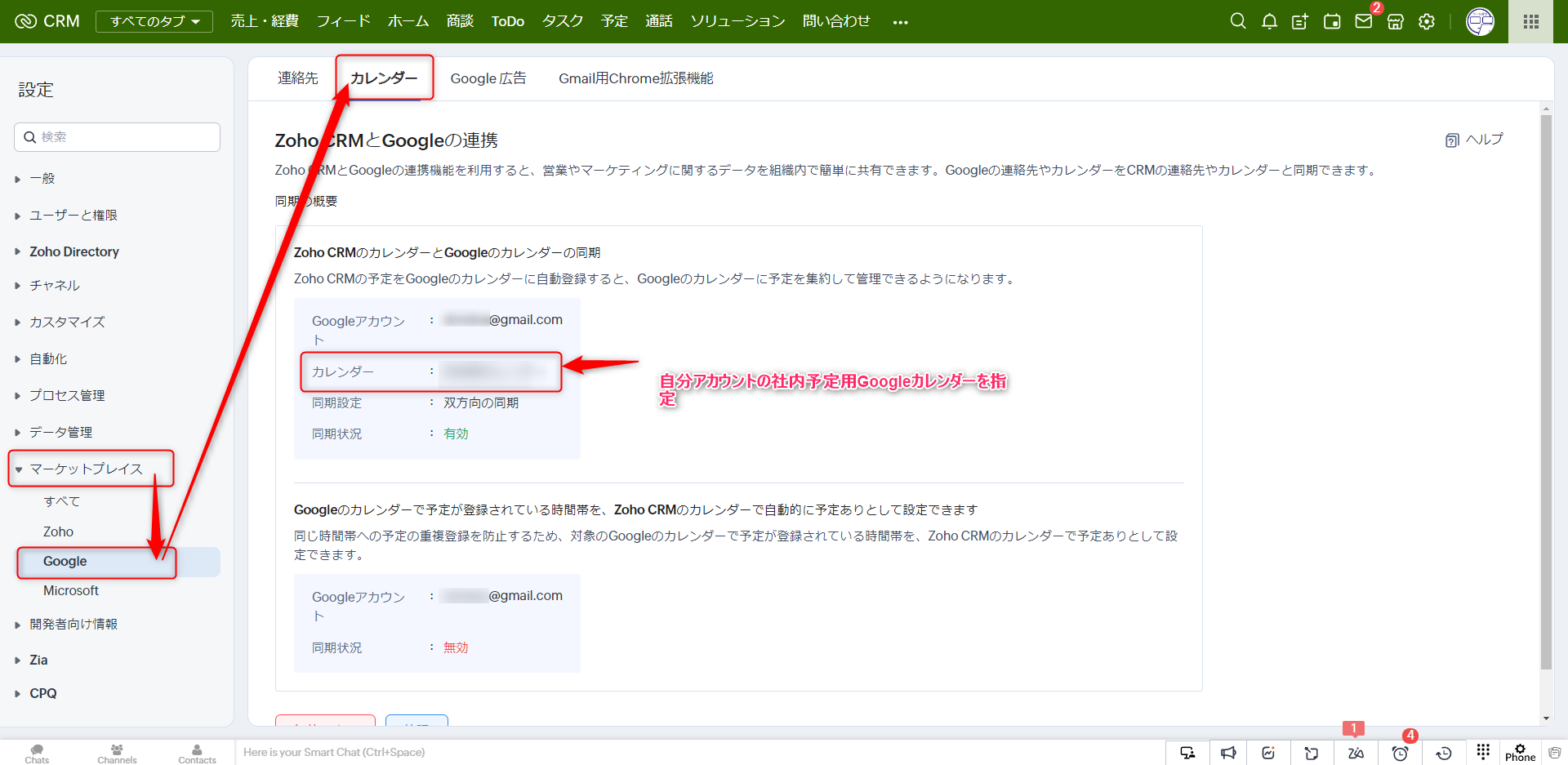
もうひとつ重要なポイントは同期設定です。同期設定には「双方向連携」と「一方向連携」の二種類があります。双方向連携はGoogleカレンダーで作成した予定がZoho CRM 上にも作成され、また、Zoho CRM 上で作成・ないしは修正した予定もGoogleカレンダー側に反映され、一方向連携はGoogleカレンダーで作成した予定がZoho CRM に連携されるが、Zoho CRM 側で作成した予定や修正は逆にGoogleカレンダー側には修正されません。
今回はアイテマスで自動受付した予定をZoho CRM に連携することが目的なので、どちらを選んでも問題なく、実際に弊社でも利用開始当初は一方向連携にて繋げていました。その後、本格運用するにあたり、他のZoho アプリからのZoho CRM に作成・編集した予定がGoogleカレンダー上にないという事態が発生したので、最終的には双方向連携に落ち着いた経緯があります。
双方向連携をさせると単純に考えて連携量が倍になるので、一概にどちらがいいとは言えませんが、Zoho CRM 上で予定を作成することがある場合には双方向連携をオススメします。
特に、弊社のようにZoho CRM がZoho 製品群で作成したタスクのハブとなっているZoho ヘビーユーザーの方は双方向連携が必須だと考えた方がいいでしょう。
7.最終確認ポイント:「カレンダーの共有」に注意
さて、こんなにも便利なZoho CRMとアイテマスとの連携ですが、注意点があります。
このままだとGoogleカレンダー上作成した予定が、同じZoho CRM 環境を利用しているZoho ユーザーに全て見えてしまい、かつ権限次第では勝手に変更できてしまうという点です。
これを避けるには、「Zoho CRM - 設定 - ユーザーと権限 - セキュリティ設定」から「データの共有設定」のうち、予定タブ(活動タブ)を「非公開」または「組織内共有(表示)」にしましょう。
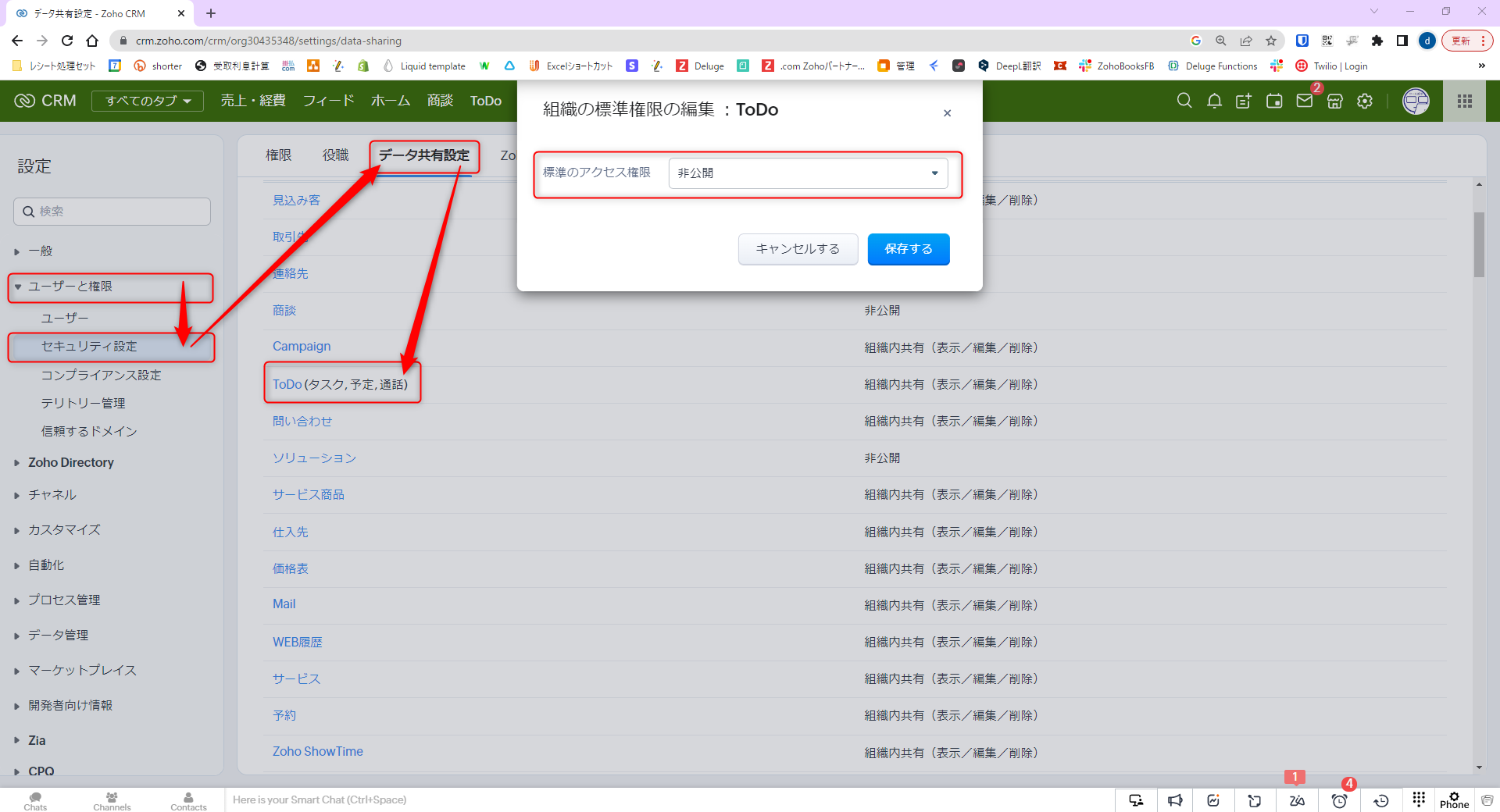
もちろん、この設定でもZoho の管理者権限を持つユーザーは上記の共有権限自体の編集ができてしまうので、やはりGoogle 側で各自社内用カレンダーを準備しておくことが望ましいです。
以上で設定は完了です。
これで今まで行っていた「参加者に連絡 → 全員の予定を確認 → 会議時間を抑える → → オンライン会議発行URLを発行・送付 → 会議前にリマインド」という工程が大幅に短縮されるはずです。
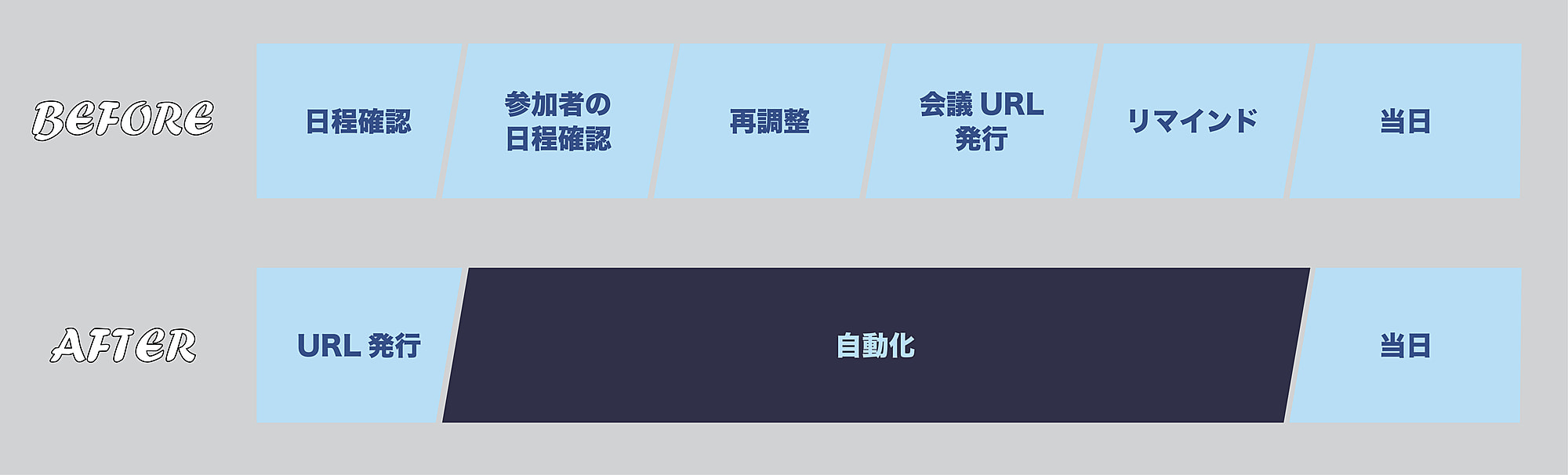
8.「会議予定」が追加された時の自動通知
日程調整の作業が簡略化されても、人によっては、CRM上で予定が作成されたことに気が付かないといったことがあるかもしれません。
Zoho CRM やGoogleカレンダー側で開始前にリマインダー通知を送ることは可能ですが、会議直前に会議があることに気づいても「時すでに遅し…」といったことも多分に考えられます。
ここでオススメしたいのが、CRMの予定タブに自動的に予定が作成された際にZoho CRM のワークフロー機能を利用して、Zoho Cliq (Zoho のチャットツール)に通知をするという設定です。これによって、予約が作成された時点でそれをリアルタイムで把握できます。
これはZoho CRM のワークフロー機能を使っているのでZoho Cliq でなくとも他のツールへの通知設定も可能です。例えば、Zoho CRM とSlack はデフォルトで連携できるので、Slackをご利用の企業であれば、Slackに通知を配信するのがいいでしょう。
このような通知設定をしておけば、Zoho CRM に予定が作成されたかを都度確認する必要がなくなります。
ただし、こちらの連携はZoho CRMのワークフローの実行数を消費するので、導入の際にZoho CRM 管理者に相談することをお勧めします。
また、頻繁に会議URLを発行する場合は通知が煩わしく感じるかもしれません。
そのような際にはワークフローの実行条件に「予定の中に特定の文言が入ったものだけ通知する」「CRMのホーム画面のビューで予定を見る」といった設定をすることで連携数を抑制することができます。
このように、日程調整ツールと Zoho CRM との連携により、予約URLを発行するだけでGoogleカレンダーから Zoho CRM まで一気通貫して予定が作成され二重管理が不要になります。
興味がおありでしたら、是非ともチャレンジしてみていただきたいです。